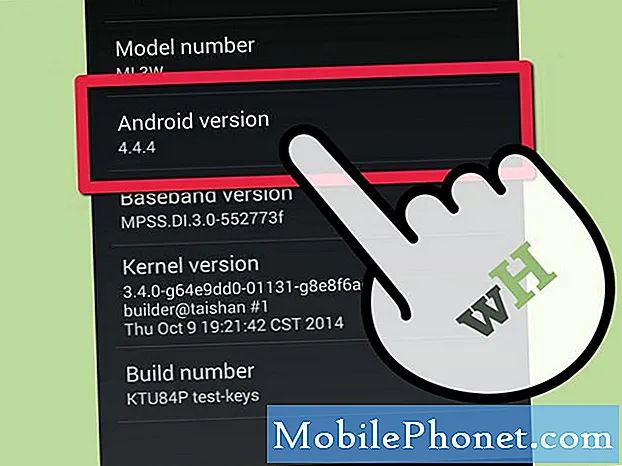Sisältö
Riippumatta siitä, kuinka tehokas ja tyylikäs Samsung Galaxy S7 Edge on, ei ole mitään takeita siitä, että laiteohjelmisto toimii aina yhtä sujuvasti kuin nyt, koska olemme todella saaneet melko paljon valituksia lukijoiltamme, jotka ovat kärsineet Black-nimisestä ongelmasta Kuolemanäyttö (BSoD). Suurimman osan ajasta BSoD johtuu ohjelmistoon liittyvästä ongelmasta, jossa jotkut palvelut lakkasivat toimimasta oikein ja saivat järjestelmän kaatumaan.
Kun puhelimessa on tämä ongelma, se ei reagoi siihen, ettet voinut saada sitä käynnistymään tai käynnistymään. se ei vastaa riippumatta siitä, kuinka monta näppäintä painat tai kuinka kauan jätät sen kytkettynä laturiin. Omistajana sinun tulisi tietää, johtuiko ongelma joko fyysisistä tai nestemäisistä vaurioista, koska jos se on, ei ole mitään syytä vianmääritykseen itse. Ehdotan, että tällöin tuo se välittömästi teknikon luo. Kuitenkin, jos se tapahtui ilman ilmeistä syytä, jatka lukemista, koska tämä viesti voi auttaa sinua tavalla tai toisella.
Ennen kuin siirrymme vianmääritykseen, jos etsit ratkaisua muuhun ongelmaan S7 Edge -palvelussa, käy vianetsintäsivullamme, koska olemme jo käsitelleet joitain yleisimpiä lukijoiden ilmoittamia ongelmia. Löydä ongelmasi, jotka ovat samanlaisia kuin sinulla, ja käytä ehdotettuja ratkaisuja. Jos he eivät toimi puolestasi tai tarvitset lisäapua, täytä Android-kysymyksimme ja ota meihin yhteyttä valitsemalla Lähetä.
Galaxy S7 Edgen kiinnittäminen mustalla kuolemanäytöllä
On yksi ratkaisu, jonka tiedämme toimivan useimmissa BSoD-tapauksissa. Se on hyvin yksinkertainen toimenpide, ja se voi olla ainoa asia, joka sinun on tehtävä ongelman korjaamiseksi ja laitteen reagoimiseksi uudelleen.
Ensimmäinen ratkaisu: Pakotettu uudelleenkäynnistys
Suurimman osan ajasta Black Screen of Death on itse asiassa vain seurausta järjestelmän kaatumisesta, ja vaikka se saattaa tuntua hyvin monimutkaiselta ongelmalta, koska laite ei reagoi, se on oikeastaan melko pieni ja helppo korjata, ja tämä on mitä sinä täytyy tehdä:
- Pidä äänenvoimakkuuden vähennyspainiketta ja virtanäppäintä painettuna samanaikaisesti vähintään 10 sekunnin ajan.
Tämä simuloi akun irrotusta ja saattaa käynnistää puhelimen. Jos olet perehtynyt akun vetomenettelyyn, tämä on vain sen vastine, että teemme tämän puhelimille, joissa on ei-irrotettavat akut, kuten S7 Edge.
Pakotettu uudelleenkäynnistys päivittää puhelimesi muistin sulkemalla ja lataamalla taustalla käynnissä olevat sovellukset, palvelut ja ydintoiminnot. Jos se ei kuitenkaan reagoi siihen, kokeile samaa menettelyä vielä pari kertaa, ja jos se ei vielä ole, kokeile seuraavaa:
- Pidä äänenvoimakkuuden vähennyspainiketta painettuna äläkä vapauta sitä.
- Pidä virtanäppäintä painettuna samalla kun pidät äänenvoimakkuuden vähennyspainiketta painettuna.
- Pidä molempia näppäimiä painettuna vähintään 10 sekuntia.
Se on pohjimmiltaan sama kuin ensimmäinen toimenpide, sillä varmistamme, että äänenvoimakkuuden vähennyspainiketta pidetään alhaalla ennen virtanäppäintä, koska muuten tekemällä ei saada vastaavaa tulosta. Jos puhelimesi ei vieläkään vastaa tähän, kokeile seuraavaa menettelyä.
Toinen ratkaisu: Lataa pakollinen uudelleenkäynnistys ja suorita se
On mahdollista, että akku tyhjenee kokonaan eikä puhelinta ole suljettu kunnolla, mikä on saattanut johtaa myös järjestelmän kaatumiseen. Siinä tapauksessa sinun on jo annettava kysymyksiä. Voit tehdä tämän ongelman ratkaisemiseksi ja sulkea pois tämän mahdollisuuden:
- Liitä laturi toimivaan pistorasiaan ja tarkoitan langallista laturia.
- Liitä Galaxy S7 Edge alkuperäisellä kaapelilla laturiinsa.
- Riippumatta siitä, näytetäänkö latausmerkkejä vai ei, jätä puhelin kytkettyä laturiinsa vähintään kymmeneksi minuutiksi.
- Pidä äänenvoimakkuuden vähennyspainiketta painettuna äläkä vapauta sitä.
- Pidä virtanäppäintä painettuna samalla kun pidät äänenvoimakkuuden vähennyspainiketta painettuna.
- Pidä molempia näppäimiä painettuna vähintään 10 sekuntia.
Teet periaatteessa pakotetun uudelleenkäynnistyksen, kun laite on kytketty laturiin. Olettaen, että ongelman johti tyhjentyneestä akusta ja järjestelmän kaatumisesta, S7 Edgen pitäisi olla käynnistynyt jo. Jos puhelin ei missään tapauksessa vieläkään vastaa tämän jälkeen, on aika tuoda se kauppaan, jotta teknikko voi tarkastella sitä.
Jos puhelin on kuitenkin toiminut hyvin ennen päivitystä ja tämä ongelma alkoi pian sen jälkeen, se on laiteohjelmisto-ongelma. Voit yrittää käynnistää sen palautustilassa ja tehdä tehdasasetukset tai tuoda sen kauppaan, jotta tekniikka voi välähtää laiteohjelmiston uudelleen, mutta sinun on kerrottava hänelle, että ongelma alkoi päivityksen jälkeen.
Jos päätät suorittaa palautuksen, toimi seuraavasti, mutta muista, että kaikki puhelimesi sisäiseen tallennustilaan tallennetut tiedostot ja tiedot poistetaan:
- Sammuta Samsung Galaxy S7 Edge.
- Pidä Koti- ja Äänenvoimakkuuden lisäysnäppäimiä painettuna ja pidä sitten virtapainiketta painettuna.
- Kun Samsung Galaxy S7 Edge näkyy näytöllä, vapauta virtanäppäin, mutta jatka Koti- ja Äänenvoimakkuuden lisäysnäppäinten pitämistä.
- Kun Android-logo tulee näkyviin, voit vapauttaa molemmat näppäimet ja jättää puhelimen olemaan noin 30-60 sekuntia.
- Selaa vaihtoehtoja äänenvoimakkuuden vähennyspainikkeella ja korosta ”pyyhi tiedot / tehdasasetusten palautus”.
- Kun olet korostettu, voit valita sen painamalla virtapainiketta.
- Korosta nyt vaihtoehto ”Kyllä - poista kaikki käyttäjätiedot” äänenvoimakkuuden vähennyspainikkeella ja valitse se painamalla virtapainiketta.
- Odota, kunnes puhelimesi on suorittanut perusasetusten palautuksen. Kun olet valmis, korosta ”Käynnistä järjestelmä uudelleen nyt” ja paina virtanäppäintä.
- Puhelin käynnistyy nyt uudelleen tavallista kauemmin.
Toivon, että vianmääritysopas toimii sinulle. Jos sinulla on muita asioita, jotka haluat jakaa kanssamme, ota rohkeasti yhteyttä tai jätä kommentti alla.
Ota yhteyttä meihin
Olemme aina avoimia ongelmallesi, kysymyksiisi ja ehdotuksiisi, joten ota rohkeasti yhteyttä täyttämällä tämä lomake. Tämä on ilmainen palvelumme, jota emme veloita sinulta senttiäkään. Huomaa kuitenkin, että saamme satoja sähköposteja päivittäin, ja on mahdotonta vastata jokaiseen niistä. Mutta voit olla varma, että luemme jokaisen saamamme viestin. Niille, joille olemme auttaneet, levitä sanaa jakamalla viestit ystävillesi tai vain pitämällä Facebook- ja Google+ -sivumme tai seuraamalla meitä Twitterissä.
Viestejä, joita saatat haluta lukea:
- Kuinka korjata Samsung Galaxy S7 Edge, joka ei käynnisty, juuttui logoon Android 7 Nougat -päivityksen jälkeen [Vianmääritysopas]
- Samsung Galaxy S7 Edge -kamera pitää pysähtyä Nougat-päivityksen ja muiden siihen liittyvien ongelmien jälkeen
- Mitä tehdä Samsung Galaxy S7 Edgen kanssa, joka usein jäätyy ja käynnistyy uudelleen satunnaisesti [Vianmääritysopas]
- Kuinka korjata Samsung Galaxy S7 Edge, joka juuttui logoon ja jolla on epäselvä näyttö [Vianmääritysopas]
- Kuinka korjata Samsung Galaxy S7 Edge, joka näyttää "Valitettavasti Omat tiedostot ovat pysähtyneet" -virheen [Vianmääritysopas]
- Samsung Galaxy S7 Edge jumissa Samsung-logossa ohjelmistopäivityksen ja muiden siihen liittyvien ongelmien jälkeen